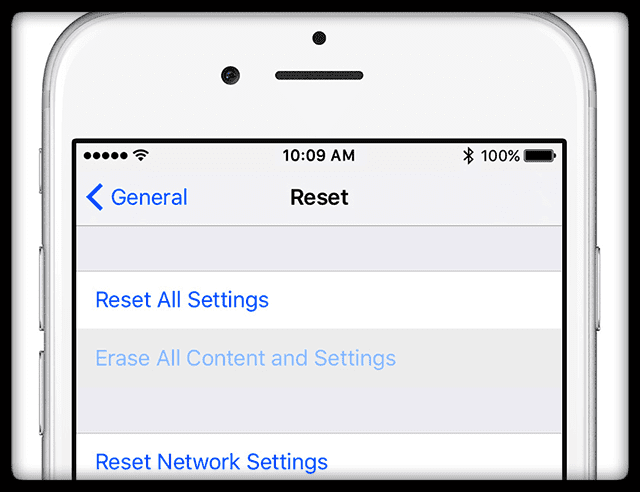We gebruiken iMessage graag! Het maakt het communiceren met vrienden en familie zoveel gemakkelijker, vooral in tijden waar een gesprek niet mogelijk is mogelijk of niet aanbevolen (denk aan films of werkplekken.) Dus als je tegenkomt dat iMessage niet werkt, is het erg frustrerend.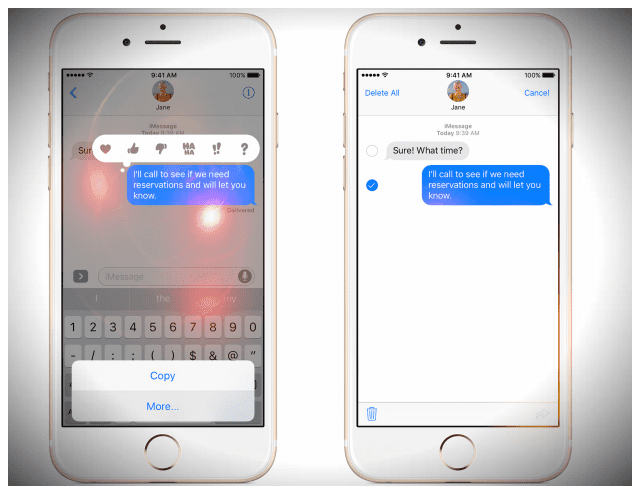
Verschillende van onze lezers melden een probleem waarbij de iMessage-service niet goed werkt op de iPhone, iPod Touch en/of iPad. iMessage verzendt of ontvangt bijvoorbeeld geen berichten.
Gerelateerde artikelen:
- iMessage werkt niet in iOS 12? Problemen met berichtenapp oplossen
- Hoe iMessage en FaceTime uit te schakelen of af te melden
- Berichten en iMessage-problemen oplossen in iOS 11
- iMessage werkt niet op Apple Watch
- iMessage werkt niet op iOS10
- iMessage-opslag beheren
- iMessage op Windows?
Inhoud
-
Ja, er is een verschil tussen sms en iMessage!
- Nog een groot verschil?
-
De gouden regel van Apple
- Over updates gesproken
- Op de verzendknop drukken 411
- Controleer de Apple-serverstatus
-
Vraagt u zich af hoe u het iMessage-wachtwoord kunt wijzigen?
- Het iMessage-wachtwoord wijzigen op een Mac
-
Hoe op te lossen iMessage werkt niet
- 1. Schakel iMessage uit en aan
- 2. Controleer je internetverbinding
- 3. Herstart of Forceer herstart
-
Als opnieuw opstarten niet heeft opgelost, werkt uw iMessage niet
- 1. Reset uw netwerk
- 2. Vaak lost het wijzigen van uw DNS-instellingen dit probleem op.
-
Toptips die de meeste iMessage-problemen oplossen
- 1. Controleer uw instellingen
- 2. Controleer uw verbindingen en reset
- Een lezerstip!!
- Rood uitroepteken zien?
- Zien uw contacten uw e-mailadres en niet uw telefoonnummer?
-
Worden uw berichten niet weergegeven op andere apparaten?
- Gerelateerde berichten:
Ja, er is een verschil tussen sms en iMessage!
Deze vergeten we allemaal - soms. iMessages werken alleen tussen Apple-producten - en ze verschijnen in BLAUWE tekstballonnen.
Sms- of mms-berichten werken met alle soorten mobiele producten en fabrikanten, van Android tot Windows, en verschijnen in GROENE tekstballonnen. 
Als u sms/mms vanaf uw iPhone wilt verzenden, hebt u een sms-abonnement van een mobiele draadloze provider nodig.
Nog een groot verschil?
iMessages en sms-berichten bevatten teksten, foto's of video's. MAAR iMessages zijn altijd versleuteld terwijl sms- en mms-berichten niet versleuteld zijn. Dus, als je een keuze hebt, blijf dan altijd bij BLAUW (versleuteld.) 
De gouden regel van Apple
Als u een probleem tegenkomt, zoals dat iMessage niet werkt, controleer dan altijd of er een iOS-update of macOS-update beschikbaar is voor uw apparaat. Als dit het geval is, raadt Apple aan om als eerste stap uw iOS bij te werken.
Over updates gesproken
Controleer ook of uw mobiele of mobiele provider als carrier-instellingen wordt bijgewerkt. Deze instelling is duidelijk voor iDevices die mobiele abonnementen ondersteunen: iPhones en iPads.
Met updates van carrier-instellingen kan uw provider zijn carrier-netwerk en gerelateerde instellingen bijwerken om de mobiele netwerkconnectiviteit te verbeteren en prestaties of voeg ondersteuning toe voor functies zoals VoLTE of Wi-Fi. Het is dus een goed idee om deze up-to-date te houden en regelmatig te controleren op eventuele updates. 
Controleren op een update van de carrier-instellingen en deze installeren
- Zorg ervoor dat u uw apparaat verbindt met een wifi- of mobiel netwerk
- Tik Instellingen > Algemeen > Over
- Als er een update beschikbaar is, zie je een optie om je providerinstellingen bij te werken
Wanneer je een nieuwe simkaart in je iPhone of iPad plaatst, moet je altijd deze providerinstellingen voor je nieuwe provider downloaden.
Op de verzendknop drukken 411
Geloof het of niet, hoe je op de verzendknop drukt, is belangrijk! Controleer of u druk uitoefent en druk stevig op de verzendknop voor 3D Touch iPhones en iDevices
Voor niet-3D Touch iDevices is een lange druk op de verzendknop vaak voldoende (het naar boven wijzende pijlpictogram rechts van uw bericht)
Controleer de Apple-serverstatus
Het probleem ligt mogelijk aan het einde van Apple. Dus voordat u veel tijd besteedt aan het oplossen van problemen, moet u ervoor zorgen dat de servers van Apple in topvorm zijn! 
Op bezoek komen Apple's systeemstatussite om een momentopname van de prestaties te krijgen. Als u momenteel gemelde problemen ziet, wacht dan tot ze zijn opgelost en probeer het opnieuw.
Als de problemen aanhouden wanneer de systeemsite van Apple geen actuele problemen vertoont, begin dan met het oplossen van problemen met uw apparaat.
Vraagt u zich af hoe u het iMessage-wachtwoord kunt wijzigen?
Uw iMessage-wachtwoord is HETZELFDE als het wachtwoord van uw Apple ID.
Dus als je om wat voor reden dan ook, het wachtwoord van uw Apple ID wijzigen, wordt uw iMessage-wachtwoord ook automatisch gewijzigd!
Meestal, wanneer u uw bijgewerkte Apple ID-wachtwoord op uw iPhone, iPad of iPod invoert, past de Bericht-app dat nieuwe wachtwoord toe op uw iMessage-account.
Als u iMessage echter niet kunt laten werken vanwege een wachtwoordwijziging, gaat u naar Instellingen > Berichten en kijk of u uw Apple ID en wachtwoord opnieuw moet invoeren. 
Het iMessage-wachtwoord wijzigen op een Mac
- Start de Berichten-app
- Kies in de menubalk van de Berichten-app Bericht > Voorkeuren

- Selecteer het tabblad iMessage of Accounts
- Werk indien nodig uw Apple ID-wachtwoord bij
Hoe op te lossen iMessage werkt niet
1. Schakel iMessage uit en aan
Ga naar Instellingen > Berichten en schakel iMessage uit. Start uw apparaat opnieuw op en keer vervolgens terug naar dezelfde instellingen en schakel iMessage weer in. 
Als dat niet werkt, probeer dan uit te loggen bij iMessage en vervolgens weer in te loggen met uw Apple ID.
Ga naar Instellingen > Berichten > Verzenden en ontvangen. Tik op uw Apple ID en kies Afmelden. 
Wacht een paar seconden en log vervolgens weer in met uw Apple ID of gebruik desgewenst een andere Apple ID. 
2. Controleer je internetverbinding
Ga naar Instellingen > WiFi en schakel WiFi uit, wacht een paar seconden en schakel het weer in.
Of gebruik in plaats daarvan mobiele data door wifi uit te schakelen en het opnieuw te proberen met alleen je mobiele data.
3. Herstart of Forceer herstart
Schakel uw iOS-apparaat uit en weer in (herstart). Wacht 20-30 seconden en schakel vervolgens weer in.
Hoe te herstarten?
- Houd de zij-/slaap-/waakknop ingedrukt totdat de rode schuifregelaar verschijnt
- Sleep de schuifregelaar om uw apparaat volledig uit te schakelen
- Nadat het apparaat is uitgeschakeld, houdt u de Sleep / Wake-knop opnieuw ingedrukt totdat u het Apple-logo ziet.

bron: appel
Start opnieuw met iOS 11 of hoger
Als u iOS 11 of hoger gebruikt, is er een andere manier om uw apparaat opnieuw op te starten via het menu Instellingen!
Ga naar Instellingen > Algemeen > Afsluiten. Zodra uw apparaat is uitgeschakeld, wacht u 20-30 seconden en schakelt u vervolgens weer in. 
Als een herstart niet heeft gewerkt, probeer dan een geforceerde herstart met je iDevice. Apple raadt aan om alleen als laatste redmiddel een gedwongen herstart uit te voeren op uw iPhone, iPad of iPod touch en alleen als deze niet reageert.
Hoe herstart te forceren?
- Op een iPhone X-serie, iPad zonder Home-knop, iPhone 8 of iPhone 8 Plus: druk op de knop Volume omhoog en laat deze snel weer los. Druk op de knop Volume omlaag en laat deze onmiddellijk weer los. Houd vervolgens de zijknop ingedrukt totdat je het Apple-logo ziet

- Op een iPhone 7 of iPhone 7 Plus: houd de knoppen Sleep/Wake en Volume Down minstens tien seconden ingedrukt totdat je het Apple-logo ziet
- Op een iPhone 6s en eerder, iPad met Home-knop of iPod touch: Houd zowel de Sleep/Wake-knop als de Home-knop minstens tien seconden ingedrukt totdat je het Apple-logo ziet
Als opnieuw opstarten niet heeft opgelost, werkt uw iMessage niet
1. Reset uw netwerk
Vaak heeft uw iDevice problemen om verbinding te maken met internet. Het helpt dus om de verbinding met uw netwerk te vernieuwen.
Ga naar Instellingen > Algemeen > Reset > Netwerkinstellingen resetten
U moet uw wifi-toegangscodes opnieuw invoeren, dus houd deze bij de hand voordat u doorgaat. 
2. Vaak lost het wijzigen van uw DNS-instellingen dit probleem op.
Volg deze instructies voor iOS-apparaten (iPhone, iPod touch, iPad) om DNS-servers te wijzigen
- Tik Instellingen > WiFi
- Tik op de blauwe pijl naast je huidige wifi-netwerk
- Kies het veld "DNS" en voer de DNS-servers in; 8.8.4.4 en 8.8.8.8 (de openbare DNS van Google). Voor meer informatie over De openbare DNS van Google

Toptips die de meeste iMessage-problemen oplossen
Vaak zijn onze iMessage-problemen te wijten aan een gewijzigde instelling, dus laten we die weer in orde brengen.
1. Controleer uw instellingen
- Controleer of u bent ingelogd met uw Apple ID. Ga naar Instellingen > Berichten > Verzenden en ontvangen en controleer of u bent ingelogd met uw Apple ID

- Zorg ervoor dat u voldoende vinger- of stylusdruk uitoefent wanneer u op de verzendknop drukt (het naar boven wijzende pijlpictogram rechts van uw bericht.) Zorg ervoor dat u voor iOS 10 en hoger uw aanraking langer dan normaal vasthoudt, zodat het menu Verzenden met effecten kan verschijnen
- iFolks met 3D Touch, een lichte aanraking is alles wat je nodig hebt
- Geen 3D-touch? Geen probleem, gebruik een stevige en lange aanraking - dat is wat het nodig heeft om te werken
- Start de Berichten-app opnieuw (ook wel gedwongen sluiten genoemd) door te dubbeltikken op de Home-knop (of door de Home-gebarenbalk omhoog te vegen) en vervolgens omhoog te vegen om de app geforceerd af te sluiten. Ter info: er gaan geen gegevens of berichten verloren bij het opnieuw opstarten. Wacht na het sluiten 10-20 seconden en open vervolgens de Berichten-app opnieuw

- Schakel de vliegtuigmodus AAN en UIT door naar. te gaan Instellingen > Vliegtuigmodus
- Schakel iMessage UIT en AAN door naar. te gaan Instellingen > Berichten

2. Controleer uw verbindingen en reset
- Reset je netwerk door te tikken op Instellingen> Algemeen> Reset> kies Reset netwerkinstellingen
- Schakel WiFi Assist uit door te tikken op Instellingen > Mobiel > en schakel Wi-Fi Assist uit

- Controleer of de datum- en tijdinstelling "Automatisch instellen" is door naar. te gaan Instellingen > Algemeen > Datum en tijd
- Reset alle instellingen door te openen Instellingen > Algemeen. Scroll naar beneden en tik op Reset. Kies Reset alle instellingen. Voer uw toegangscode in als daarom wordt gevraagd en kies Reset alle instellingen opnieuw. Hiermee worden alle instellingen op uw iDevice gereset. Maar het zal geen media of gegevens verwijderen
Een lezerstip!!
Henry ontdekte dat zijn 6e generatie iPod Touch iMessage niet werkte. De verzendknop was dood. Dus probeerde hij een paar dingen.
En uiteindelijk loste Henry het probleem op dat zijn iMessage niet werkte door naar: Instellingen > Berichten > Verzenden en ontvangen.
Onder 'nieuwe gesprekken starten vanaf' veranderde hij het van zijn Gmail-account in zijn iCloud-adres ([e-mail beveiligd]) En zou je niet weten, iMessage begon weer te werken.
Rood uitroepteken zien?
Wanneer u een bericht verzendt, ziet u een rood uitroepteken gevolgd door een waarschuwing met de tekst "Niet bezorgd?"
- Tik op het rode uitroepteken en tik vervolgens op Opnieuw proberen
- Als uw bericht nog steeds niet is afgeleverd, raakt u het rode uitroepteken aan en tikt u vervolgens op Verzenden als tekstbericht.
- Dit verstuurt je bericht als SMS of MMS
- Bericht- en schermeffecten worden niet weergegeven
- Het bericht is niet versleuteld, dus let op wat je verstuurt

Zien uw contacten uw e-mailadres en niet uw telefoonnummer?
Dit komt veel voor. Ik bedoel VEEL! Je bent dus zeker niet de enige. Gelukkig is dit een makkelijke om recht te zetten.
De kans is groot dat uw iMessage-instellingen zijn ingesteld om iMessages te ontvangen en gesprekken te starten vanaf uw Apple ID in plaats van uw telefoonnummer.
Laten we dus die iMessage-instellingen controleren en kijken of uw telefoonnummer is ingesteld (of niet) om berichten te verzenden en ontvangen
- Ga naar Instellingen > Berichten
- Tik op Verzenden en ontvangen
- Controleer of uw telefoonnummer is vermeld en geselecteerdonder 'U kunt worden bereikt door iMessage op' EN onder 'Nieuwe gesprekken starten vanaf'.
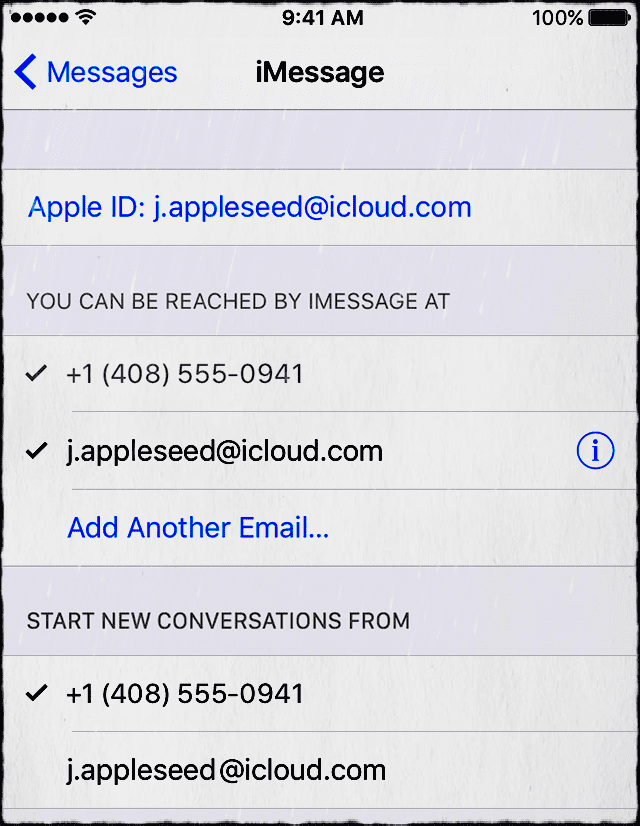
Als je je telefoonnummer niet ziet staan, laten we het dan toevoegen
- Op al je iDevices, ga naar Instellingen > Berichten > Verzenden en ontvangen
- Tik op uw Apple ID en tik vervolgens op Afmelden
- Ga op je iPhone terug naar Instellingen > Berichten > Verzenden en ontvangen
- Tik op Gebruik je Apple ID voor iMessage en log in met je Apple ID
- Controleer of uw telefoonnummer en Apple ID worden vermeld onder 'U kunt worden bereikt door iMessage op'.
- Open op al je andere iDevices Instellingen > Berichten > Verzenden en ontvangen
- Tik op Gebruik je Apple ID voor iMessage en log in met je Apple ID
Worden uw berichten niet weergegeven op andere apparaten?
Als je berichten op andere apparaten wilt ontvangen, zoals een iPad, iPod of Mac & MacBook Pro, zorg er dan voor dat je de services voor het doorsturen van sms-berichten voor alle apparaten inschakelt.
- Ga naar Instellingen > Berichten > Tekstbericht doorsturen
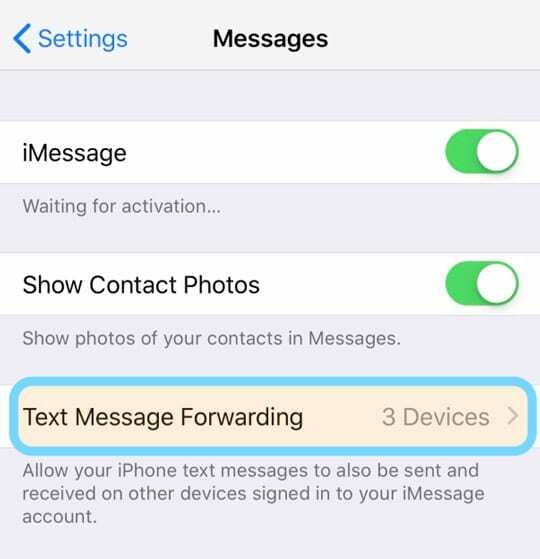
- Schakel deze instelling in voor alle apparaten (met dezelfde Apple ID) waarnaar u uw berichten wilt laten verzenden

- Als u NIET wilt dat deze berichten worden doorgestuurd, schakelt u deze service uit

Sudz (SK) is geobsedeerd door technologie sinds de vroege komst van A/UX op Apple en is verantwoordelijk voor de redactionele leiding van AppleToolBox. Hij is gevestigd in Los Angeles, CA.
Sudz is gespecialiseerd in alles wat met macOS te maken heeft en heeft in de loop der jaren tientallen OS X- en macOS-ontwikkelingen beoordeeld.
In een vorig leven hielp Sudz Fortune 100-bedrijven met hun ambities op het gebied van technologie en zakelijke transformatie.